SOLUSI DATA SELULER IPHONE TIDAK BERFUNGSI
SOLUSI DATA SELULER IPHONE TIDAK BERFUNGSI
Data seluler yang tiba-tiba mati atau tidak berfungsi menyebabkan kejengkelan saat kamu sedang berada diluar jangkauan Wifi kamu. Hal seperti ini umumnya terjadi pada iPhone-iPhone seri lawas yang ketahanan pada Hardware mesinnya sudah termakan usia alias rapuh. Namun untuk mengobati rasa jengkel tersebut, mari kita kupas tuntas beberapa Tips & Solusi yang bisa kamu lakukan sebagai pertolongan pertama pada kerusakan Data Seluler iPhone Yang Tidak Berfungsi.
Pada ketikan kali ini, kita hanya akan secara khusu membahas Solusi Data Seluler iPhone Tidak Berfungsi. untuk pembahasan penyebab kerusakan seperti ini terjadi, kita bahas di Artikel www.ijoe.co.id selanjutnya ya Joe…
Pantengin terus ketikan manis dari Official Website iJOE Apple Service & Workshop Surabaya, Check This Out !!!
1. Nyalakan Mode Pesawat, Lalu Matikan Lagi

Tips pertama memang terkesan remeh bagi kamu yang sudah menggunakan iPhone atau Apple Device lainnya bertahum-tahun. Namun, opsi ini perlu dicoba, agar sejenak Data Seluler kamu ter-matikan secara paksa.
pastikan mode Pesawat dalam posisi mati, Lalu hidupkan. Saat Mode Pesawat / Airplane Mode diaktifkan, Data Seluler dimatikan secara otomatis. Untuk mematikan Mode Pesawat, buka aplikasi Pengaturan dan matikan sakelar di sebelah Mode Pesawat. kamu akan tahu Mode Pesawat mati saat sakelar berwarna putih dan diposisikan ke kiri. Kamu juga dapat mematikan Mode Pesawat dengan membuka Pusat Kontrol lalu klik pada Icon Airplane Mode. Kamu akan tahu Mode Pesawat mati saat tombolnya berwarna abu-abu dan putih, bukan oranye dan putih. Lalu lihat Data Seluler kamu, apakah masih tetap tidak berfungsi ?, Coba Langkah berikutnya !
2. Nyalakan Data Seluler

Ketika Mode Pesawat mati, mari pastikan data seluler aktif. Buka Pengaturan -> Seluler dan nyalakan sakelar di sebelah Data Seluler di bagian atas layar. Kamu akan mengetahui Data Seluler aktif saat sakelar berwarna hijau.
Jika Data Seluler sudah aktif, coba matikan dan nyalakan kembali. Ini akan memberi Data Seluler awal yang baru, untuk berjaga-jaga jika itu tidak berfungsi karena kesalahan perangkat lunak kecil.
3. Restart iPhone Kamu

Jika Data Seluler iPhone tidak berfungsi meskipun dihidupkan di Pengaturan, coba mulai ulang iPhone Kamu. Mungkin perangkat lunak iPhone Kamu atau aplikasi tertentu Crash, mencegah Data Seluler berfungsi.
Untuk mematikan iPhone 8 atau versi lebih lama, tekan dan tahan tombol daya hingga “slide to power off” muncul di dekat bagian atas layar. Jika Kamu memiliki iPhone X, tekan dan tahan salah satu tombol volume dan tombol samping hingga “slide to power off” muncul. Kemudian, geser ikon daya merah putih dari kiri ke kanan untuk mematikan iPhone Kamu. Tunggu beberapa detik, lalu tekan dan tahan tombol daya (iPhone 8 atau versi lebih lama) atau tombol samping (iPhone X) hingga logo Apple berkedip di tengah layar.
4. Periksa Pembaruan Pengaturan Operator

Langkah kami selanjutnya ketika Data Seluler iPhone tidak berfungsi adalah memeriksa pembaruan pengaturan operator. Apple dan operator nirkabel Kamu merilis pembaruan untuk membantu iPhone Kamu terhubung ke jaringan operator nirkabel Kamu dengan lebih efisien. Biasanya ketika pembaruan pengaturan operator tersedia, Kamu akan menerima pop-up di iPhone Kamu yang mengatakan “Pembaruan Pengaturan Operator”. Setiap kali pop-up ini muncul di iPhone kamu, selalu ketuk Perbarui.
Kamu juga dapat memeriksa pembaruan pengaturan operator secara manual dengan membuka Pengaturan -> Umum -> Tentang. Jika pembaruan pengaturan operator tersedia, pop-up akan muncul di layar Kamu dalam waktu 15 detik. Jika tidak ada pop-up yang muncul, mungkin tidak ada pembaruan pengaturan operator yang tersedia, jadi mari kita lanjutkan ke langkah berikutnya.
5. Keluarkan dan Masukkan Kembali Kartu SIM Kamu

Kartu SIM iPhone Kamu adalah bagian dari teknologi yang menyimpan nomor telepon Kamu, memungkinkan Kamu terhubung ke jaringan operator nirkabel Kamu, dan banyak lagi. Saat Data Seluler iPhone tidak berfungsi, terkadang melepas dan memasukkan kembali kartu SIM Kamu dapat memberikan awal yang baru dan kesempatan kedua untuk terhubung ke jaringan operator nirkabel kamu dengan benar.
6. Reset Jaringan

Jika Data Seluler masih tidak berfungsi di iPhone Kamu setelah Kamu memasukkan kembali kartu SIM Kamu, inilah saatnya untuk memecahkan masalah untuk masalah perangkat lunak yang lebih signifikan. Saat Kamu mengatur ulang pengaturan jaringan, semua pengaturan Wi-Fi, Bluetooth, Seluler, dan VPN Kamu akan dikembalikan ke default pabrik. Setelah mengatur ulang pengaturan jaringan, Kamu akan seperti menghubungkan iPhone ke jaringan seluler operator Kamu untuk pertama kalinya.
Untuk Mengatur Ulang Pengaturan Jaringan di iPhone, buka Pengaturan -> Umum -> Transfer atau Atur Ulang iPhone -> Atur Ulang -> Atur Ulang Pengaturan Jaringan. Kemudian, ketuk Atur Ulang Pengaturan Jaringan ketika pop-up konfirmasi muncul.
Setelah mengetuk setel ulang pengaturan jaringan, iPhone Kamu akan dimulai ulang. Saat iPhone Kamu menyala kembali, pengaturan jaringan telah diatur ulang!
7. Masuk DFU Mode, Lalu Restore iPhone Kamu

Jika mengatur ulang pengaturan jaringan tidak memperbaiki masalah Data Seluler iPhone Kamu, langkah pemecahan masalah perangkat lunak terakhir kami adalah melakukan pemulihan DFU. Pemulihan DFU akan dihapus, lalu muat ulang semua kode di iPhone Kamu dan setel ulang semuanya ke default pabrik. Sebelum melakukan pemulihan DFU, kami sarankan untuk menyimpan cadangan data di iPhone Kamu sehingga Kamu tidak kehilangan informasi penting apa pun.
8. Hubungi Operator
Jika Kamu sudah sejauh ini dan Data Seluler iPhone tidak berfungsi, inilah saatnya untuk menghubungi operator nirkabel Kamu. Ada kemungkinan data seluler tidak berfungsi karena operator nirkabel Kamu sedang melakukan pemeliharaan pada menara seluler mereka. Cari nomor dukungan pelanggan operator Kamu dan hubungi mereka untuk melihat apakah mereka dapat membantu Kamu memperbaiki masalah.
Namun apabila segala cara telah kamu coba, dan hasilnya Nihil, mungkin yang bermasalah adalah Hardware iPhone kamu Joe…, Jangan berfikir terlalu jauh, dan langsung saja kunjungi Apple Store terdekat di Kota kamu.
SERVICE IPHONE BERKUALITAS ADALAH SOLUSI

iJOE Apple Service Surabaya Kami Melayani Service Apple, Service iPhone, Service MacBook, Service iPad, Service iMac di Kota Surabaya dan Sekitarnya.
“Service iPhone yang Berkualitas dan Trusted itu seperti apa sih?”. Tentunya ini adalah pertanyaan yang sering terpikirkan oleh para pengguna Apple Device, khususnya iPhone. Kerusakan pada iPhone kamu, menjadi hal yang menyebalkan, dan So pasti menghambat aktivitas yang berhubungan dengan Mobile Device. Dengan kasus kerusakan yang paling sepele seperti pecahnya LCD iPhone kamu, pastinya akan membuat tidak nyaman dalam beraktivitas, melakukan pekerjaan, bernegoisasi via Chat, Editing dengan menggunakan Mobile Device, dan lain sebagainya.
Yups, dengan kesebalan dalam hati, dan di-beberapa kasus kerusakan yang tidak terlalu parah sampai harus membuang iPhone lama kamu dan membeli iPhone baru, layanan jasa Repair adalah solusi paling benar dalam menanggulani masalah kamu saat ini.
Pastinya banyak sekali opsi, pilihan tempat, dan Apple Service Store di kota kamu, tapi… Apple Service Store seperti apa sih?, yang Worthy, Trusted, dan Profesional dalam pengerjaan Apple Device kamu ter-khusus iPhone?
Keuntungan Service iPhone di iJOE Service Apple Surabaya :
- Selalu mendengarkan keluhan Customer
- Mendapatkan jasa konsultasi/free check up
- Pengerjaan service yang relatif cepat bisa ditunggu dan bisa anda lihat.
- Kami melakukan eksekusi reparasi hanya berdasarkan hasil analisa dan bukan asal tebak saja
- Harga kompetitif namun jelas untuk hasil maksimal
- Kami spesialis service Apple di Surabaya
- Garansi service kami berikan
Untuk menjamin kepuasan pelanggan akan layanan service perbaikan iPhone di iJOE Service Apple Surabaya, iPhone yang Anda miliki langsung ditangani sendiri oleh teknisi berpengalaman dan profesional. Segala komponen dan peralatan yang memadai didukung ketersediaan sparepart yang original dan kami hanya membutuhkan waktu 1 jam termasuk menguji perangkat iPhone Anda dengan Komponen baru setelah proses perbaikan Anda tidak perlu menunggu lama anda juga bisa melihat langsung proses pengerjaannya.
Demikianlah artikel situs appleservicesurabaya.co.id. dalam iPhone No Service.
Punya masalah dengan Produk Apple anda? Apple Service Surabaya adalah Penyedia layanan Service Produk-produk Apple seperti :
• SERVICE IPHONE
• SERVICE IPAD
• SERVICE IMAC
• SERVICE MACBOOK
Artikel Terkait : LAYAR MACBOOK TIDAK TAMPIL
Service iPhone : iJOE Surabaya, dalam pengerjaan Service iPhone, iJOE Surabaya selalu mengedukasi calon customer sebelum pengerjaan Service iPhone dilanjutkan.
Service iPad : iJOE Surabaya, dalam pengerjaan Service iPad yang tentunya lebih besar dan berisiko dari iPhone, Tentunya kita akan lakukan pengecakan terlebih dahulu sebelum mengeluarkan estimasi biaya Service iPad Tersebut.Service Macbook Center : iJOE Surabaya, untuk pengerjaan Service Macbook kita mengedepankan pengecekan yang intens dan detail, karena dalam pengerjaan Service Macbook sangat berisiko dan memang dibutuhkan tenaga Profesional yang berpengalamanService iMac Surabaya : iJOE Surabaya memiliki teknisi spesialis untuk pengerjaan iMac anda. Dalam pengerjaan kami transparan dan anda dapat melihat langsung proses pengerjaannya.
- Whatsapp: 0811-3308-355
- Google Bisnis : iJOE Service Apple Surabaya
- Instagram : @ijoe.surabaya
- Twitter : @ijoe_surabaya
- Facebook : @ijoe.surabaya
- Youtube : IJOE Service
- Linkedin : IJOE Apple Service Surabaya
- TikTok : @ijoe.surabaya
Customer service IJOE Apple Service Surabaya akan selalu siap melayani anda!
- SERVICE CENTER APPLE RESMI SURABAYA
- SERVICE CENTER APPLE RESMI
- APPLE SERVICE CENTER
- APPLE SERVICE
- APPLE AUTHORIZED SERVICE CENTER
- APPLE CUSTOMER SERVICE
- APPLE AUTHORIZED SERVICE PROVIDER
IJOE SERVICE IPHONE SURABAYA
- IPHONE SERVICE
- IPHONE SERVICE CENTER
- SERVICE IPHONE SURABAYA
- IPHONE NO SERVICE
IJOE SERVICE MACBOOK SURABAYA
- SERVICE MACBOOK
- MACBOOK SERVICE CENTER
- SERVICE MACBOOK TERDEKAT
- MACBOOK AIR M1
- MACBOOK AIR
IJOE SERVICE IPAD SURABAYA
- SERVICE IPAD PRO
- SERVICE IPAD 2
- IPAD SERVICE
- APPLE IPAD SERVICE CENTER TERDEKAT
- SERVICE IPAD SURABAYA
Lihat postingan ini di Instagram
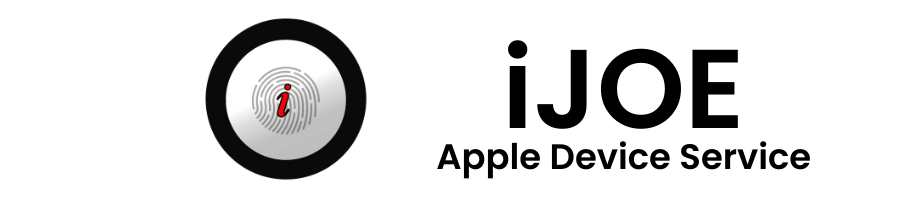




Pingback: KERUSAKAN FLEXGATE PADA MACBOOK - Service iPhone, MacBook, iPad, iMac Surabaya